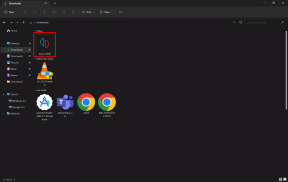Как использовать Google Travel для планирования поездки
Разное / / November 29, 2021
Планируя поездку это одна из самых захватывающих вещей в путешествиях. Но если вы не будете хранить все в одном месте, ситуация может быстро стать стрессовой. Google Travel - это удобная услуга, которую вы можете использовать для планирования поездки.

К счастью, вы можете использовать несколько платформ, чтобы организовать себя и получить от своего приключения максимум удовольствия. Одним из них является Google Travel, которым можно пользоваться бесплатно и доступным для всех, у кого есть учетная запись Google.
В этой статье вы узнаете, как с помощью Google Travel спланировать поездку. Эти советы будут работать, если вы используете настольное веб-приложение.
Забронируйте авиабилеты
Планируя поездку, вы, вероятно, начнете с бронирование ваших рейсов. Сделать это в Google Travel довольно просто; следуйте инструкциям ниже.
Шаг 1: Откройте сайт Google Travel.
Посетите Google Travel
Шаг 2: На левой боковой панели нажмите на опцию под названием «Полеты».

Шаг 3: Заполните поля с просьбой указать аэропорт вылета и пункт назначения, а также даты, которые вы планируете путешествовать, количество людей, которые будут летать, и класс, которым вы хотите лететь.

Шаг 4: Вверху следующего окна вы увидите, какие рейсы, по мнению Google, вам подходят. Прокрутив вниз, вы найдете все остальное. Выберите свой вариант, прокрутите вниз до поставщика услуг и выберите того, у которого вы хотите забронировать, в разделе «Параметры бронирования».

Если у вас есть гибкость в выборе дат, вы можете перейти на вкладки графика цен или сетки дат, чтобы найти самые дешевые предложения.

Точно так же, если вы прокрутите список под списком лучших рейсов вылета, вы можете проверить среднюю стоимость за то время, когда вы летите.

Найдите место для проживания
После того, как вы забронируете авиабилеты, вам нужно будет найти место для проживания. С помощью Google Travel вы можете искать как отели (обратите внимание, что хостелы тоже будут отображаться в этой категории), так и арендуемые на время отпуска.
Также на Guiding Tech
Чтобы найти отели, вам необходимо выполнить следующие действия.
Шаг 1: На левой боковой панели выберите Гостиницы; это под полётами.

Шаг 2: Используйте фильтры вверху, чтобы настроить поиск; вы можете выбрать свой бюджет, выбрать, какие бренды вы хотите показывать, и так далее.

Шаг 3: Из перечисленных результатов поиска выберите Подробнее рядом с жильем, которое вы хотите забронировать.

Шаг 4: Щелкните Проверить доступность.

Шаг 5: Вы увидите список веб-сайтов, с которых можно бронировать; спонсируемые варианты будут показаны вверху, а остальные - внизу. Выберите желаемый вариант и завершите бронирование на их сайте.

Если вы предпочитаете арендовать жилье на время отпуска, вы можете сделать это, выполнив следующие действия.
Шаг 1: Выберите Сезонная аренда на левой боковой панели.

Шаг 2: Вверху настройте поиск, выбрав фильтры.

Шаг 3: После загрузки результатов поиска выберите Узнать больше.

Шаг 4: Следующие шаги будут зависеть от индивидуальных правил отеля. Для некоторых вы можете прокрутить вниз до раздела "Цены и доступность", а затем выбрать "Посетить сайт".

В других случаях вам может потребоваться выполнить несколько дополнительных шагов. Если вы не можете забронировать номер в указанном выше поле, перейдите на веб-сайт вверху.

Как только вы это сделаете, загрузится сайт, на котором представлены функции списка. Некоторые позволят вам бронировать напрямую; другие попросят вас связаться с владельцем и предоставить дополнительную информацию.
Составьте свой маршрут
После бронирования авиабилетов и проживания пора приступить к заполнению маршрута.
Также на Guiding Tech
После того, как вы купите что-либо из вышеперечисленного, вы можете обнаружить, что Google подготовил для вас поездку. Вы можете найти это, перейдя на вкладку Путешествия.

Если вы ничего не можете найти там, прокрутите вниз до раздела «Создать поездку».

На следующей странице укажите сведения о пункте назначения и датах поездки. Затем нажмите «Сохранить».

Когда вы сделаете все, что описано выше, вы готовы начать добавлять в свой маршрут. Для этого выполните следующие действия.
Шаг 1: Выберите Добавить в поездку.

Шаг 2: Выберите то, что вы хотите добавить, и заполните необходимую информацию в следующем окне.

Например, при добавлении рейса вы можете указать код авиакомпании, коды аэропортов и т. Д.

Шаг 3: Повторите этот процесс для всего, что хотите добавить.
Если вы не уверены, чем хотите заниматься, вы можете найти вдохновение в Google Travel. Для этого прокрутите вниз до пункта «Discover [Destination Name]» и выберите «просмотреть больше вещей, которые нужно увидеть и сделать».

Когда вы прокручиваете страницу вниз, вы можете найти идеи и статьи, которые могут вам помочь. Если вы видите что-то, что вам нравится, щелкните значок закладки, чтобы сохранить его.

После добавления в закладки опыта или чего-то еще интересного, вы можете получить доступ к нему в созданной поездке, прокрутив вниз до раздела Сохраненные и просмотренные, что нужно сделать / рейс / отели / и т. Д.

Планируйте свое приключение с Google
Планирование поездки может быть утомительным, если вы используете несколько веб-сайтов и имеете бесчисленное количество кодов бронирования. К счастью, Google Travel предлагает вам способ хранить все в одном месте и искать различные удобства через единый интерфейс.
Прочитав это руководство, вы теперь должны иметь хорошее представление о том, как спланировать поездку с помощью сервиса. Итак, почему бы не начать с бронирования вашего следующего приключения?